CentOS6.5下的yum本地源配置
CentOS 6 设置本地光盘安装源
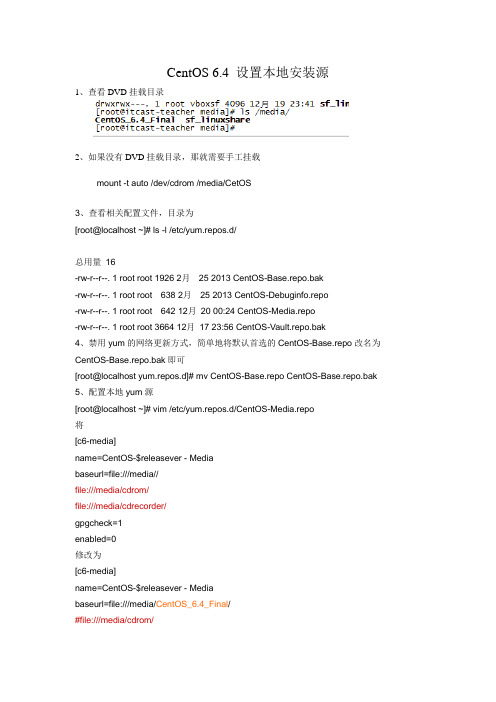
CentOS 6.4 设置本地安装源1、查看DVD挂载目录2、如果没有DVD挂载目录,那就需要手工挂载mount -t auto /dev/cdrom /media/CetOS3、查看相关配置文件,目录为[root@localhost ~]# ls -l /etc/yum.repos.d/总用量16-rw-r--r--. 1 root root 1926 2月25 2013 CentOS-Base.repo.bak-rw-r--r--. 1 root root 638 2月25 2013 CentOS-Debuginfo.repo-rw-r--r--. 1 root root 642 12月20 00:24 CentOS-Media.repo-rw-r--r--. 1 root root 3664 12月17 23:56 CentOS-Vault.repo.bak4、禁用yum的网络更新方式,简单地将默认首选的CentOS-Base.repo改名为CentOS-Base.repo.bak即可[root@localhost yum.repos.d]# mv CentOS-Base.repo CentOS-Base.repo.bak 5、配置本地yum源[root@localhost ~]# vim /etc/yum.repos.d/CentOS-Media.repo将[c6-media]name=CentOS-$releasever - Mediabaseurl=file:///media//file:///media/cdrom/file:///media/cdrecorder/gpgcheck=1enabled=0修改为[c6-media]name=CentOS-$releasever - Mediabaseurl=file:///media/CentOS_6.4_Final/#file:///media/cdrom/f#ile:///media/cdrecorder/gpgcheck=1enabled=1其中baseurl修改为DVD的挂载目录,enabled=1开启本地更新模式:wq 保存退出6、清除原有的yum信息[root@localhost ~]# yum clean allLoaded plugins: fastestmirrorCleaning up Everything7、检查DVD软件列表[root@localhost yum.repos.d]# yum listLoaded plugins: fastestmirrorDetermining fastest mirrorsc6-media | 3.7 kB 00:00 ... c6-media/primary_db | 3.3 MB 00:00 ... 这样以后就默认使用DVD安装软件了,如果想恢复网络安装模式,将CentOS-Base.repo.bak 更名还原即可。
Centos6本地yum源配置

挂载本地光盘到系统:把Cent6.2安装光盘放入光驱,在终端命令行下操作mkdir /mnt/cdrom #新建挂载目录mount /dev/cdrom /mnt/cdrom #挂载光盘到/mnt/cdrom目录下cd /mnt/cdrom #进入挂载目录ls #查看挂载目录,光盘挂载成功如下图:二、配置本地yum源cd /etc/yum.repos.d/ #进入yum配置目录vi CentOS-Media.repo #编辑配置文件,添加以下内容1 [GuangPan]2 name=CentOS-$releasever - Media #自定义名称3 baseurl=file:///mnt/cdrom/ #本地光盘挂载路径4 gpgcheck=0 #检查GPG-KEY,0为不检查,1为检查5 enabled=1 #启用yum源,0为不启用,1为启用如下图:三、清除yum缓存,使用yum install自动安装软件1 yum clean all #清除yum缓存2 yum install php #安装php注意:CentOS需要将/etc/yum.rpos. d/目录下的CentOS-Base.repo CentOS-Debuginfo.repo文件进行改名,这样就可以绕过网络进行本地源的安装。
具体命令如下:1 cd /etc/yum.repos.d/2 mv CentOS-Base.repo CentOS-Base.repo1233 mv CentOS-Debuginfo.repo CentOS-Debuginfo.repo123测试本地源的指定是否成功。
1 yum install php当出现如下图所示,证明配置成功,现在你可以享受此配置了。
如果不需要以光盘为源进行软件安装时,只需要将/etc/yum.repos.d目录下的CentOS-Base.repo123和CentOS-Debuginfo.repo123文件改回原来的名字就可以了。
centos6.5本地yum源和公网同步更新

引言尽管sohu和163都推出了mirrors服务,但当要配置多台服务器时仍然需要占用很多公网带宽,因此配置一个本地yum源并时常与公网同步就显得非常有必要了。
本文介绍的就是针对CentOS 6.5配置yum源,并且每日同步公网数据。
每日的同步使用rsync协议。
操作步骤1、安装rsync,yum install rsync2、关闭防火墙service iptables stop ,chkconfig iptables off3、修改网上一个同样应用场景的yum源同步脚本,vi centos_yum.sh,脚本位于/etc/yum.repos.d源码如下:#!/bin/bash# base valueYUM_SITE="rsync:///centos/"#YUM_SITE="rsync:///centos/"LOCAL_PATH="/u01/mirrors/centos/"LOCAL_VER='6.5'BW_limit=2048LOCK_FILE="/var/log/yum_server.pid"RSYNC_PATH=""# check update yum server pidMY_PID=$$if [ -f $LOCK_FILE ]; thenget_pid=`/bin/cat $LOCK_FILE`get_system_pid=`/bin/ps -ef|grep -v grep|grep $get_pid|wc -l`if [ $get_system_pid -eq 0 ] ; thenecho $MY_PID>$LOCK_FILEelseecho "Have update yum server now!"exit 1fielseecho $MY_PID>$LOCK_FILEfi# check rsync toolif [ -z $RSYNC_PATH ]; thenRSYNC_PATH=`/usr/bin/whereis rsync|awk ' ''{print $2}'`if [ -z $RSYNC_PATH ]; thenecho 'Not find rsync tool.'echo 'use comm: yum install -y rsync'fifi# sync yum sourcefor VER in $LOCAL_VER;do# Check whether there are local directoryif [ ! -d "$LOCAL_PATH$VER" ] ; thenecho "Create dir $LOCAL_PATH$VER"`/bin/mkdir -p $LOCAL_PATH$VER`fi# sync yum sourceecho "Start sync $LOCAL_PATH$VER"$RSYNC_PATH -avrtH --delete --bwlimit=$BW_limit --exclude "isos"$YUM_SITE$VER $LOCAL_PATHdone# clean lock file`/bin/rm -rf $LOCK_FILE`echo 'sync end.'exit 14、赋予脚本执行权限,chmod 755 centos_yum.sh, 并执行./ entos_yum.sh5、脚本放入crontab 定时运行,每天2点定时运行crontab –e* 2 * * * /etc/yum.repos.d/centos.yum.sh 2>&1 >/dev/null &。
Centos 6 YUM源配置

Centos 6.2 YUM源配置CentOS自带的yum源中rpm包数量有限,很多时候找不到我们需的软件包,(例如:要安装网络连接查看软件iftop,默认设置下无法使用yum命令安装),下面教大家在CentOS 6.2中(以32位系统为例,64位系统安装方法一样),使用第三方yum源来安装更多软件包。
一、安装CentOS yum源优先级插件yum-prioritiesyum install yum-priorities #输入y安装二、设置CentOS默认yum源的优先级为最高cd /etc/yum.repos.d/ #进入yum源目录vi CentOS-Base.repo #在[base]、[updates]、[extras]组下面添加priority=1,在[centosplus]、[contrib]组下面添加priority=2################################################################ [base]name=CentOS-$releasever - Basemirrorlist=/?release=$releasever&arch=$basearch&repo=os#baseurl=/centos/$releasever/os/$basearch/gpgcheck=1gpgkey=file:///etc/pki/rpm-gpg/RPM-GPG-KEY-CentOS-6priority=1[updates]name=CentOS-$releasever - Updatesmirrorlist=/?release=$releasever&arch=$basearch&repo=updat es#baseurl=/centos/$releasever/updates/$basearch/gpgcheck=1gpgkey=file:///etc/pki/rpm-gpg/RPM-GPG-KEY-CentOS-6priority=1[extras]name=CentOS-$releasever - Extrasmirrorlist=/?release=$releasever&arch=$basearch&repo=extras#baseurl=/centos/$releasever/extras/$basearch/gpgcheck=1gpgkey=file:///etc/pki/rpm-gpg/RPM-GPG-KEY-CentOS-6priority=1[centosplus]name=CentOS-$releasever - Plusmirrorlist=/?release=$releasever&arch=$basearch&repo=cento splus#baseurl=/centos/$releasever/centosplus/$basearch/gpgcheck=1enabled=0gpgkey=file:///etc/pki/rpm-gpg/RPM-GPG-KEY-CentOS-6priority=2[contrib]name=CentOS-$releasever - Contribmirrorlist=/?release=$releasever&arch=$basearch&repo=contri b#baseurl=/centos/$releasever/contrib/$basearch/gpgcheck=1enabled=0gpgkey=file:///etc/pki/rpm-gpg/RPM-GPG-KEY-CentOS-6priority=2###############################################################备注:priority的优先级为1到99,设置为1即优先级最高,1-10为系统保留,第三方yum 源的优先级从11-99三、安装epel yum源rpm -ivh /pub/epel/6/i386/epel-release-6-5.noarch.rpm rpm --import /etc/pki/rpm-gpg/RPM-GPG-KEY-EPEL-6vi /etc/yum.repos.d/epel.repo #修改epel yum源优先级,priority=11############################################################### [epel]name=Extra Packages for Enterprise Linux 6 - $basearch#baseurl=/pub/epel/6/$basearchmirrorlist=https:///metalink?repo=epel-6&arch=$basearch failovermethod=priorityenabled=1gpgcheck=1gpgkey=file:///etc/pki/rpm-gpg/RPM-GPG-KEY-EPEL-6priority=11#################################################################四、安装rpmforge yum源wget http://apt.sw.be/redhat/el6/en/i386/rpmforge/RPMS/rpmforge-release-0.5.2-2.el6.rf.i686.r pmwget /rpm/packages/RPM-GPG-KEY.dag.txtrpm --import RPM-GPG-KEY.dag.txtrpm -ivh rpmforge-release-0.5.2-2.el6.rf.i686.rpmvi /etc/yum.repos.d/rpmforge.repo #修改rpmforge yum源优先级,priority=12################################################################# [rpmforge]name = RHEL $releasever - - dagbaseurl = http://apt.sw.be/redhat/el6/en/$basearch/rpmforgemirrorlist = http://apt.sw.be/redhat/el6/en/mirrors-rpmforge#mirrorlist = file:///etc/yum.repos.d/mirrors-rpmforgeenabled = 1protect = 0gpgkey = file:///etc/pki/rpm-gpg/RPM-GPG-KEY-rpmforge-daggpgcheck = 1priority=12#################################################################系统运维 温馨提醒:qihang01原创内容©版权所有,转载请注明出处及原文链接五、安装rpmfusion yum源rpm -ivh /free/el/updates/testing/6/i386/rpmfusion-free-release-6-0.1.noarch.rpmvi /etc/yum.repos.d/rpmfusion-free-updates-testing.repo #修改rpmfusion yum源优先级,priority=13################################################################# [rpmfusion-free-updates-testing]name=RPM Fusion for EL 6 - Free - Test Updates#baseurl=/free/el/updates/testing/6/$basearch/mirrorlist=/mirrorlist?repo=free-el-updates-testing-6&arch=$ba searchenabled=1gpgcheck=1gpgkey=file:///etc/pki/rpm-gpg/RPM-GPG-KEY-rpmfusion-free-el-6priority=13系统运维 温馨提醒:qihang01原创内容©版权所有,转载请注明出处及原文链接#################################################################六、安装atomic yum源wget /installers/atomic #下载sh ./atomic #安装vi /etc/yum.repos.d/atomic.repo #修改atomic yum源优先级,priority=14############################################################## [atomic]name = CentOS / Red Hat Enterprise Linux $releasever - mirrorlist = /mirrorlist/atomic/centos-6-$basearch#mirrorlist = /channels/atomic/centos/6/mirrors-atomic enabled = 1priority = 1protect = 0gpgkey = file:///etc/pki/rpm-gpg/RPM-GPG-KEY.art.txtgpgcheck = 1priority=14##############################################################七、更新yum软件包yum check-update八、安装iftopyum install iftop至此,CentOS 第三方yum源配置完成,现在你可以用yum命令安装自己需要的软件了!比如yum install nginx、yum update php等安装或者升级软件包。
CentOS6.5本地源创建
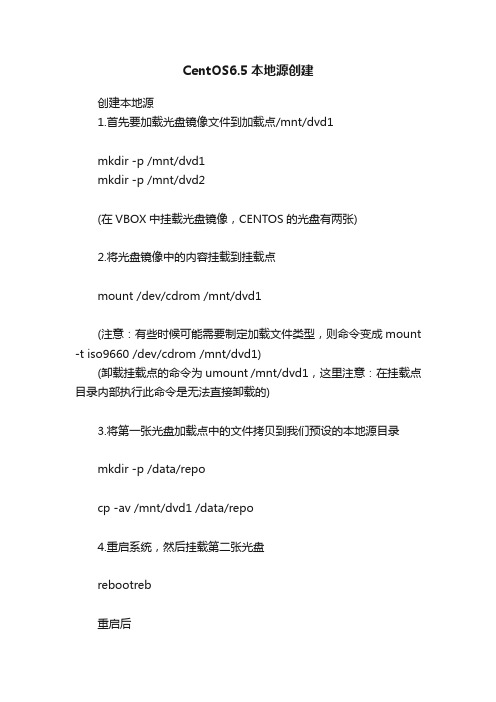
CentOS6.5本地源创建创建本地源1.首先要加载光盘镜像文件到加载点/mnt/dvd1mkdir -p /mnt/dvd1mkdir -p /mnt/dvd2(在VBOX中挂载光盘镜像,CENTOS的光盘有两张)2.将光盘镜像中的内容挂载到挂载点mount /dev/cdrom /mnt/dvd1(注意:有些时候可能需要制定加载文件类型,则命令变成mount -t iso9660 /dev/cdrom /mnt/dvd1)(卸载挂载点的命令为umount /mnt/dvd1,这里注意:在挂载点目录内部执行此命令是无法直接卸载的)3.将第一张光盘加载点中的文件拷贝到我们预设的本地源目录mkdir -p /data/repocp -av /mnt/dvd1 /data/repo4.重启系统,然后挂载第二张光盘rebootreb重启后mount /dev/cdrom /mnt/dvd25.拷贝第二张光盘加载点中的Packages中的所有rpm文件到本地源区域的Packages目录中cp -v /mnt/dvd2/Packages/*.rpm /data/repo/dvd1/Packages/6.将两张光盘中的TRANS.TBL文件合并cat /mnt/dvd2/Packages/TRANS.TBL >> /data/repo/dvd1/Packages/TRANS.TBL将合并后的文件更名mv /data/repo/Packages/{TRANS.TBL,TRANS.TBL.BAK}对更名后的文件执行排序操作,并将排序结果生成新的TBL文件sort /data/repo/dvd1/Packages/TRANS.TBL.BAK > /data/repo/dvd1/Packages/TRANS.TBL7.配置YUM首先,将安装系统时自带的.repo备份cd /etc/yum.repos.d/rename .repo .repo.bak *.repo(注意:这个命令分成三部分,第一部分是原始文件扩展名,第二部分是备份文件扩展名,第三部分是执行操作的范围为*.repo 三部分中间用空格隔开)接着,创建我们的本地源repo文件cat > /etc/yum.repos.d/CentOS-Media.repo <<eof>[c6-media]>name=CentOS-\$releasever - Media>baseurl=file:///data/repo/dvd1 这里给出本地源的位置>gpgcheck=0>enabled=1>gpgkey=file:///etc/pki/rpm-gpg/RPM-GPG-KEY-CentOS-6 >EOF8.更新YUMyum clean allyum upgrade</eof。
yum源配置(图文)

本地yum源和ftp yum源配置实验环境:Red Hat Enterprise Linux 5实验目的:创建yum源说明:此方法主要是针对于有1张DVD盘所提供的创建本地yum repository的解决方案。
注意:yum的配置文件在/etc/yum.repos.d目录下,文件名为*.repo ,当该目录下有多个此后缀配置文件时,应确保只有一个文件内enabled=1,否则会有冲突。
1. 本地yum源的配置本实验将yum源放在一个单独分区供本机使用。
(1)使用root登录,创建新分区#fdisk /dev/sda查看新分区#fdisk –l从这里可以看到新建的分区是/dev/sda4重新装载磁盘分区表(这样不需要重启机器)#partprobe(2)格式化并挂载新分区#mkfs.ext3 /dev/sda4#mkdir /yum#mount /dev/sda4 /yum开机挂载磁盘#vim /etc/rc.local将下列内容写入mount /dev/sda4 /yum(3)挂载光盘并将光盘内容拷贝到新建分区#mount /dev/cdrom /media#cd /media#ls出现上图则说明挂载成功#cp -r /media/* /yum#cd /yum#ls出现上图则说明拷贝成功(3)检查当前是否已经安装createrepo包的安装情况:#rpm -q createrepo如果显示为尚未安装,则需要执行如下的命令完成安装:#cd /yum/Server/#rpm -ivh createrepo-*(4)创建yum repository的xml-rpm-metadata# createrepo -g /yum/Server/repodata/comps-rhel5-server-core.xml /yum/Server/ # createrepo -g /yum/VT/repodata/comps-rhel5-vt.xml /yum/VT/# createrepo -g /yum/Cluster/repodata/comps-rhel5-cluster.xml /yum/Cluster/#createrepo -g /yum/VT/repodata/comps-rhel5-cluster-st.xml /yum/ClusterStorage/(5)创建本地yum客户端的repo文件,以使用本地yum repository#vim /etc/yum.repos.d/yum.repo将下列内容写入并保存[base]name=Serverbaseurl=file:///yum/Serverenabled=1gpgcheck=0[VT]name=VTbaseurl=file:///yum/VTenabled=1gpgcheck=0[Cluster]name=Clusterbaseurl=file:///yum/Clusterenabled=1gpgcheck=0[CS]name=ClusterStoragebaseurl=file:///yum/ClusterStorageenabled=1gpgcheck=0注意:如果本目录下有其他以.repo结尾的配置文件,应先将其设置成enabled=0 防止配置冲突(6)测试使用yum来安装软件包#yum clean all# yum install vsftpd如果能正常安装,那么恭喜你,本地yum repository创建成功!!2.本地光盘yum源配置(1)使用root登录,挂载光盘#mount /dev/cdrom /media#cd /media#ls出现上图则说明挂载成功(2)创建本地yum客户端的repo文件,以使用本地光盘yum repository#vim /etc/yum.repos.d/media.repo将下列内容写入并保存[base]name=Serverbaseurl=file:///media/Serverenabled=1gpgcheck=0[VT]name=VTbaseurl=file:///media/VTenabled=1gpgcheck=0[Cluster]name= Clusterbaseurl=file:///media/Clusterenabled=1gpgcheck=0[CS]name= ClusterStoragebaseurl=file:///media/ClusterStorageenabled=1gpgcheck=0注意:如果本目录下有其他以.repo结尾的配置文件,应先将其设置成enabled=0 防止配置冲突(3)测试使用yum来安装软件包#yum clean all#yum install httpd如果能正常安装,那么恭喜你,本地yum repository创建成功!!3.创建ftp yum源说明:ftp yum repository可以将本机的yum提供在网络上使用本机实验IP为192.168.0.103,可以使用ifconfig命令得到本机IP(1)安装ftp软件包,启动ftp服务#mount /dev/cdrom /media#cd /media#ls出现上图则说明挂载成功#cd /media/Server#rpm -ivh vsftpd-*关闭防火墙,selinux#service iptables stop#chkconfig iptables stop#setenforce 0#service vsftpd start#service vsftpd restart(2)将光盘内容拷贝到ftp目录#cp -r /media/* /var/ftp/pub#cd /var/ftp/pub#ls出现上图则说明拷贝成功(3)检查当前是否已经安装createrepo包的安装情况:# rpm -q createrepo如果显示为尚未安装,则需要执行如下的命令完成安装:# cd /yum/Server/# rpm -ivh createrepo-*(4)创建yum repository的xml-rpm-metadata#createrepo –g /var/ftp/pub/Server/repodata/comps-rhel5-server-core.xml /var/ftp/pub/Server/ #createrepo -g /var/ftp/pub/VT/repodata/comps-rhel5-vt.xml /var/ftp/pub/VT/#createrepo -g /var/ftp/pub/Cluster/repodata/comps-rhel5-cluster.xml /var/ftp/pub/Cluster/ #createrepo -g /var/ftp/pub/VT/repodata/comps-rhel5-cluster-st.xml /var/ftp/pub/ClusterStorage/(5)创建本地yum客户端的repo文件,以使用本地yum repository #vim /etc/yum.repos.d/ftp.repo将下列内容写入并保存[base]name=Serverbaseurl=ftp://192.168.0.103/pub/Serverenabled=1gpgcheck=0[VT]name=VTbaseurl= ftp://192.168.0.103/pub/VTenabled=1gpgcheck=0[Cluster]name= Clusterbaseurl= ftp://192.168.0.103/pub/Clusterenabled=1gpgcheck=0[CS]name= ClusterStoragebaseurl= ftp://192.168.0.103/pub/ClusterStorageenabled=1gpgcheck=0注意:如果本目录下有其他以.repo结尾的配置文件,应先将其设置成enabled=0 防止配置冲突(6)测试使用yum来安装软件包#yum clean all#yum install samba如果能正常安装,那么恭喜你,本地yum repository创建成功!!。
rhel 6.5配置yum源(网络及本地源)

rhel 6.5 yum源的配置yum 是yellowdog updater modified简称,说白了就是升级版的rpm, yum的出现主要是由于rpm的那烦人的依赖关系所致, yum能够自动解决软件包之间的各种依赖关系(线性依赖, 环形依赖)yum大致的原理: 当用户使用yum对软件包进行管理时,yum会依据它的配置文件到指定的yum源去下载所有在yum源中与软件包相关的元数据信息并将这些信息缓存到本地,然后依据这些信息对软件包的依赖性进行分析并尝试将其解决,接着就是到yum源中下载相关的软件包到本地并开始安装注:∙yum的配置文件/etc/yum.conf和/etc/yum.repos.d/*.repo∙yum的本地缓存位置是在/etc/yum.conf当中定义的,默认位置为/var/cache/yum目录∙元数据信息的存储位置是在yum源中的repodata目录当中∙存储yum源位置一般是文件共享服务器(nfs, ftp, http),当然你的安装光盘镜像也能作为yum源在这里主要介绍本地的光盘yum源与网络http的yum源搭建由于这里使用的是rhel 6.5 (Redhat Enterprise Linux 6.5),而红帽认为yum 源是收费性的服务,所以我们必须删除原来安装系统时一并安装的yum才行,否则将出现如下信息查看安装了哪些yum软件包# rpm -qa | grep "yum"删除这一个yum包即可# rpm -e yum由于yum被其它的软件包依赖,所以在删除时要使用rpm命令的 --nodeps 选项, 这里顺便删除subscription-manager这个包,因为我们不购买红帽的服务接下来我们在主机能够联网并且已经安装了wget工具的情况下,下载CentOS版的yum软件包而需要下载的软件包如下:∙python-urlgrabber-3.9.1-11.el6.noarch.rpm∙yum-plugin-fastestmirror-1.1.30-37.el6.noarch.rpm∙yum-3.2.29-73.el6.centos.noarch.rpm通过wget获取以下包∙# wget/centos/6/os/x86_64/Packages/python-urlgrabb er-3.9.1-11.el6.noarch.rpm∙# wget/centos/6/os/x86_64/Packages/yum-plugin-fast estmirror-1.1.30-37.el6.noarch.rpm∙# wget/centos/6/os/x86_64/Packages/yum-3.2.29-73.e l6.centos.noarch.rpm安装下载的软件包# rpm -ivh python-urlgrabber-3.9.1-11.el6.noarch.rpm安装时会报错,原因是因为系统在安装时已经安装过python-urlgrabber 2.6的版,所以我们得删除这个包才行然后继续安装接着安装yum的主包# rpm -ivh yum-3.2.29-73.el6.centos.noarch.rpm安装时又报错,因为yum的主包依赖于yum-plugin-fastestmirror这个包那么我就先安装yum-plugin-fastestmirror这个包吧安装时又报错,此时你应该知道为什么会出现yum这种工具了吧因为这是环形依赖(A 依赖 B, B 依赖 A),所以解决的办法就是同时安装这两个包此时我们的yum已经安装完成,剩下的就是怎样去配置yum源了###################################################### 其实此处有个更简单的办法就是直接把subscription-manager删除即可, 这个方法简单粗暴, 我也是经过多次尝试才知道的,前面写的都白费了 # rpm -e subscription-manager#################################################################### 配置本地光盘yum源由于我们是在虚拟机中作测试,所以得用虚拟机模拟将光盘插入虚拟机的光驱中虚拟机(virtual machine) --> 设置(settings) --> CD/DVD(IDE)然后再把光盘挂载到/media目录当中# mount -r /dev/sr0 /media接着就是要编辑yum的配置文件进入vi后,进行如下编辑注: 如果验证不成功就会报错,如下做好了这些准备工作后,我们来尝试使用yum安装tree这个软件包这样我们本地光盘yum源就配置完成了网络http的yum源配置网络http的yum源比较简单,我们先到CentOS官方的yum源镜像网址选择合适的yum源镜像站点CentOS官方的yum源镜像网https:///download/mirrors/这里我们选择中国科技大学的yum源镜像站点,需要做的事情就是使用wget下载下面这个文件# cd /etc/yum.repos.d/# wget -O CentOS-Base.repohttps:///wiki/_export/code/mirrors/help/centos?codebl ock=2貌似遇到DNS不能够解析""的问题,对于现在的我还没有能力解决这个问题,我也搜索过很多信息,它们一般会告诉你将/etc/resolv.conf文件当中的DNS修改这nameserver 8.8.8.8, 我试了还是不行,所以现在只能在windows的浏览器地址栏中输入https:///wiki/_export/code/mirrors/help/centos?codeblo ck=2,然后用文本编辑器打开下载好的文件然后再将其内容粘贴到虚拟机中的CentOS-Base.repo当中去保存并退出后,测试一下这个yum源是否能用, 先清空yum的缓存# yum clean all然后测试yum# yum -y install vim再次报错原因在于刚才的CentOS-Base.repo这个文件当中的 $releasever 这个变量貌似展开得到不对所致,具体原因我现在还没找到,解决的办法就是打开刚才的CentOS-Base.repo这文件将所有的$releasever替换为你的linux的版本,如果是rehel 6.x 就替换为 6 即可# viCentOS-Base.repo保存并退出, 然后将yum源中的元数据信息缓存到本地的/var/cache/yum目录当中去# yummakecache缓存完元数据信息后以后,测试yum源是否可以使用# yum -y install vim到此为此,我们的http网络yum源已经配置完成。
CentOS下创建yum本地源
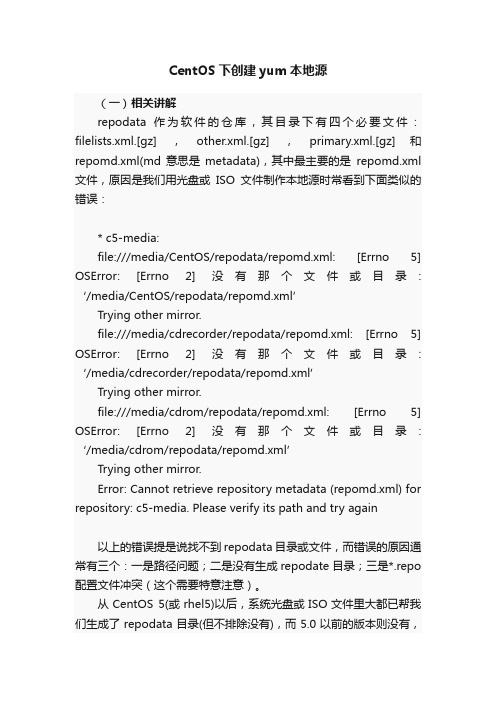
CentOS下创建yum本地源(一)相关讲解repodata作为软件的仓库,其目录下有四个必要文件:filelists.xml.[gz],other.xml.[gz],primary.xml.[gz]和repomd.xml(md 意思是metadata),其中最主要的是repomd.xml 文件,原因是我们用光盘或ISO文件制作本地源时常看到下面类似的错误:* c5-media:file:///media/CentOS/repodata/repomd.xml: [Errno 5] OSError: [Errno 2] 没有那个文件或目录: ‘/media/CentOS/repodata/repomd.xml’Trying other mirror.file:///media/cdrecorder/repodata/repomd.xml: [Errno 5] OSError: [Errno 2] 没有那个文件或目录: ‘/media/cdrecorder/repodata/repomd.xml’Trying other mirror.file:///media/cdrom/repodata/repomd.xml: [Errno 5] OSError: [Errno 2] 没有那个文件或目录: ‘/media/cdrom/repodata/repomd.xml’Trying other mirror.Error: Cannot retrieve repository metadata (repomd.xml) for repository: c5-media. Please verify its path and try again以上的错误提是说找不到repodata目录或文件,而错误的原因通常有三个:一是路径问题;二是没有生成repodate目录;三是*.repo 配置文件冲突(这个需要特意注意)。
- 1、下载文档前请自行甄别文档内容的完整性,平台不提供额外的编辑、内容补充、找答案等附加服务。
- 2、"仅部分预览"的文档,不可在线预览部分如存在完整性等问题,可反馈申请退款(可完整预览的文档不适用该条件!)。
- 3、如文档侵犯您的权益,请联系客服反馈,我们会尽快为您处理(人工客服工作时间:9:00-18:30)。
CentOS自带强大的yum功能,默认为从网上自动下载rpm包,对于网速不太给力或者没有网络的情况下需要用的话就不是很方便,很多软件尤其是服务器上的软件我们么有必要追求最新,稳定性最重要,这里我们用CentOS光盘里的Packages作为yum源就是个不错的选择,它基本包含了所有你平常需要用到的软件,下面来介绍下CentOS光盘作为yum本地源的配置过程:
1.建立本地源目录及挂载临时目录
#mkdir /mnt/centosyum
#mkdir /mnt/cdrom
2.挂载CentOS光盘(我这里用的IOS镜像,有两块分别定为盘1,和盘2)
插入盘1然后挂载盘1
#mount /dev/cdrom /mnt/cdrom
拷贝盘1内所有rpm包到本地源目录
#cp /mnt/cdrom/* /mnt/centosyum
同理挂载并将盘2内的rpm包拷贝到本地源目录
3.进入/etc/yum.repos.d目录,可以看到四个文件分别为CentOS-Base.repo、CentOS-Media.repo 、CentOS-Vault.repo、CentOS-Vault.repo.repo,将其中三个改名或者移走留下CentOS-Media.repo
#cd /etc/yum.repos.d
#mv CentOS-Base.repo CentOS-Base.repo.bak
#mv CentOS-Vault.repo CentOS-Vault.repo.bak
#mv CentOS-Vault.repo CentOS-Vault.repo.bak
#vi CentOS-Media.repo
将以下内容
[c6-media]
name=CentOS-$releasever - Media
baseurl=file:///media/CentOS/
file:///media/cdrom/
file:///media/cdrecorder/
gpgcheck=1
enabled=0
gpgkey=file:///etc/pki/rpm-gpg/RPM-GPG-KEY-CentOS-6
修改为
[c6-media]
name=CentOS-$releasever - Media
baseurl=file:///mnt/centosyum ##这里为本地源路径
file:///media/cdrom/
file:///media/cdrecorder/
gpgcheck=1
enabled=1 ##开启本地源
gpgkey=file:///etc/pki/rpm-gpg/RPM-GPG-KEY-CentOS-6
修改好保存并退出
#yum clean 清除原来的缓存
到此配置就完成!
备注:如需要将yum源改为网络还原/etc/yum.repos.d目录下的四个文件即可!。
